Een VOB-bestand (DVD Video Object) is een filmbestand van een dvd, meestal opgeslagen in de map TS VIDEO in de hoofdmap van de dvd. Het bevat de meeste opgeslagen gegevens, zoals audio, video, dvd-menu’s, ondertitels en andere navigatie-inhoud. Dit bestand kan op een computer worden geopend door het af te spelen met VLC Media Player en Windows Media Player 12. Wanneer ze beschadigd raken, kunnen afspeelfouten uw kijkervaring verpesten. In deze blog laat ik u zien hoe u een VOB-bestand kunt repareren met de juiste stappen.


* Free version of this program only previews repaired videos.
- Hoe VOB-video bestanden repareren met de beste video reparatietool?
- Meer alternatieven om corrupte VOB-videobestanden te repareren
- Waardoor worden de VOB-bestanden beschadigd?
- Hoe voorkom je beschadigde of kapotte VOB-bestanden?
Maar voordat ik verder ga met meer details, laten we iets meer weten over het VOB-bestandsformaat …
Hoe VOB-videobestanden repareren met de beste video-reparatietool?
De VOB dossier Reparatie Gereedschap is de beste reparatie-oplossing om corrupte VOB-bestanden gemakkelijk te repareren. Het is de professioneel aanbevolen manier om VOB-videobestanden eenvoudig te repareren.
Met deze software kunt u problemen oplossen met beschadigde, beschadigde of ontoegankelijke videobestanden van verschillende opslagmedia zoals geheugenkaarten, SD-kaarten, flashstations, harde schijven en andere.
Deze tool heeft verschillende uitstekende functies, waaronder enkele:
- Herstelt VOB-video’s die beschadigd, beschadigd, kapot of ontoegankelijk zijn geworden.
- Herstelt ook met virus geïnfecteerde VOB-video bestanden
- Behalve VOB, lost het ook andere video bestands formaten op zoals MP4, M4V, MOV, WMV, FLV, MKV, F4V, AVCHD, AVI, enz.
- Biedt preview-optie voordat u eindelijk het gerepareerde bestand in de map van uw voorkeur krijgt
- 100% veilig en beveiligd in gebruik


* Free version of this program only previews repaired videos.
Het is gemakkelijk te gebruiken en is beschikbaar in verschillende versies van Windows en Mac OS X. Dit zorgt voor de gegarandeerde reparatie van videobestanden en is een effectieve oplossing om de beschadigde bestanden in het werkformaat te brengen.
Dus, voel je vrij om deze software te gebruiken en volg de onderstaande stappen om corrupte VOB-videobestanden te repareren … …
Stap 1: Download, installeer en start Video Reparatie software op uw systeem. Klik op 'Bestanden toevoegen' om beschadigde videobestanden toe te voegen.

Stap 2: Klik op de knop 'Reparatie' om het reparatie proces te beginnen. Dit begint het een voor een repareren van uw toegevoegde videobestanden.

Stap 3: U kunt op 'Preview' klikken om het gerepareerde videobestand in de software te bekijken en op de knop 'Gerepareerde bestanden opslaan' klikken om de gerepareerde video’s op de gewenste locatie op te slaan.

Meer alternatieven om corrupte VOB-video bestanden te repareren
Onder het gedeelte van deze blog vind je de handmatige manieren om VOB-video’s te repareren. Hier kunt u zien dat ik de reparatieoplossingen voor videobestanden van VOB heb genoemd voor zowel Windows- als Mac-besturings systeemgebruikers.
Oplossingen voor Windows-gebruikers
Manier # 1: Repareer VOB-video bestanden met VLC Media Player
VLC Media Player gebruikt om een video reparatiefunctie te bieden waarmee u videobestanden gemakkelijk kunt repareren. Het lost echter geen ernstige beschadigingen op, maar als er een kleine beschadiging in de video is, kan het probleem gemakkelijk worden verholpen. U kunt de onderstaande stappen doorlopen om VOB-videobestanden te repareren.
- Start eerst de VLC Player en ga dan naar de Media
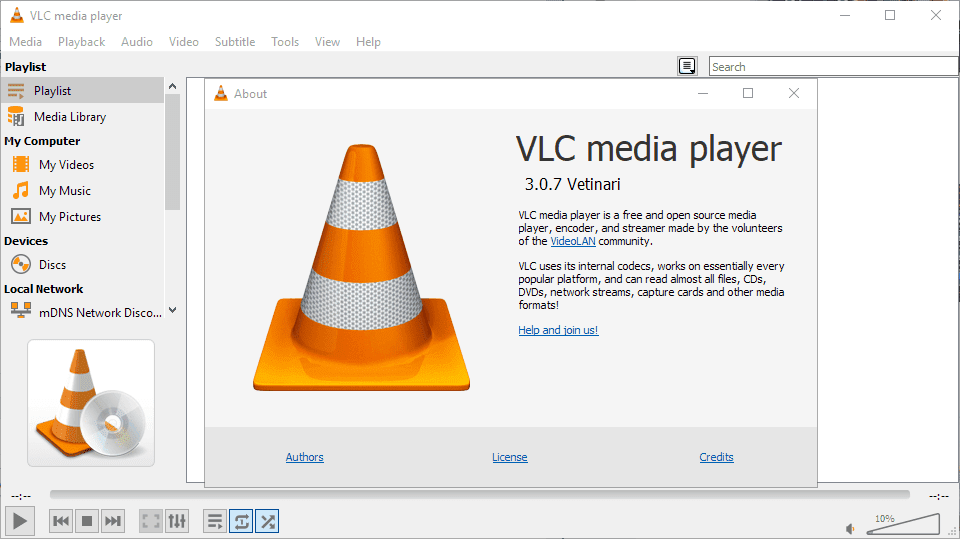
- Kies vervolgens de optie Converteren of Opslaan

- Voeg vervolgens invoerbestanden of streams toe die u wilt transcoderen, waarna u opnieuw op de optie Converteren of Opslaan moet drukken.

- En in dat venster Converteren dat verschijnt, moet u uw bestandsnaam opgeven voor het doelbestand
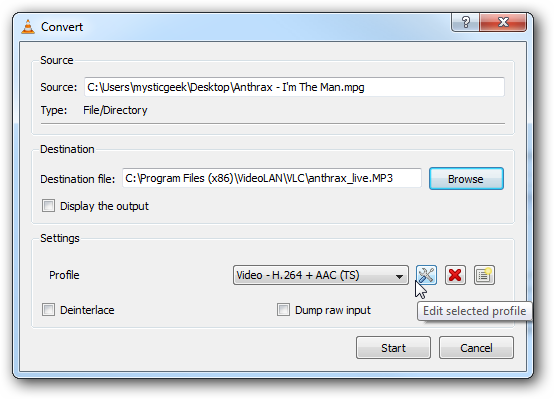
- Kies nu de gewenste invoer / codecs uit de profiellijst.
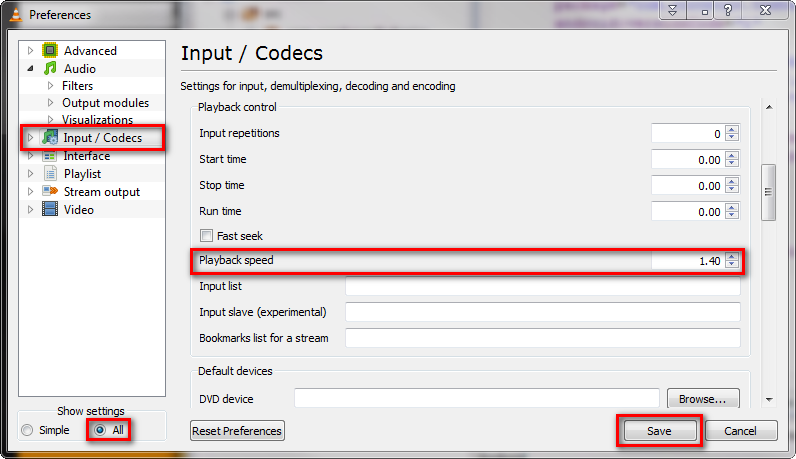
- Druk op dit moment op “Bewerk geselecteerd profiel” om profielinstellingen te controleren of te bewerken
- Daarna moet u op de optie Start drukken.
Als dit proces niet werkt, kunt u de volgende oplossing proberen.
Manier # 2: wijzig bestandstype
Door een extensie van een VOB-bestand naar MPEG te wijzigen, kan dit probleem mogelijk worden opgelost. Volg hiervoor de onderstaande instructies:
- Klik eerst met de rechtermuisknop op het VOB-videobestand dat u moet openen / repareren
- Wijzig vervolgens de bestandsextensie van .vob in .mpg.
- Druk daarna op Enter.
- Klik nu op Ja als het bevestigingsbericht wordt weergegeven
Controleer daarna of het probleem is verholpen of niet. Als deze stappen geen beschadigde VOB-bestanden verhelpen, probeer dan de volgende oplossing.
Manier # 3: repliceer het VOB-bestand
Hiervoor moet u de onderstaande stappen volgen:
- Maak de back-up van het .vob-bestand als je er nog geen hebt gemaakt
- Wijzig vervolgens de bestandsextensie in .avi of een ander
- Start de VLC en klik vervolgens op Voorkeuren> Input of Codecs.
- Klik vervolgens op Opslaan.
- Vink daarna Always Fix aan naast de reparatiebestanden
- Open nu uw bestand dat u wilt repareren.
Manier # 4: speel uw VOB-bestanden af op een andere mediaspeler
Als uw VOB-videobestand niet wordt afgespeeld, kunt u proberen de video’s af te spelen in een andere mediaspeler zoals Windows Media Player of VLC Player. Ik zeg dit omdat het soms mogelijk is dat de speler die u gebruikt de VOB-videocodecs niet ondersteunt.
Oplossingen voor Mac-gebruikers
Manier # 1: Gebruik QuickTime Player om VOB-video op te lossen
QuickTime is de ingebouwde app voor het afspelen van audio en video, het heeft een videoherstelfunctie die je kan helpen om beschadigde video’s te repareren en soepel af te spelen. Volg hiervoor de onderstaande stappen:
- Start de QuickTime en klik daarna op het menu Bestand

- Selecteer het bestand openen in een vervolgkeuzemenu

- Kies vervolgens een VOB-bestand dat u wilt herstellen. Klik vervolgens op de knop Openen
- Je ziet een pop-upbericht dat een bestand niet kan worden geopend vanwege corruptie
- Selecteer vervolgens een optie om het bestand op te lossen of download de videocodec, indien beschikbaar
Maar als de bovenstaande opties niet beschikbaar zijn en u ziet alleen de knop OK, betekent dit simpelweg dat QuickTime het bestand niet kan repareren.
Manier # 2: Ruim je Mac op
Sommige schadelijke software en ongewenste bestanden kunnen de videobestanden op uw systeem beschadigen of beschadigen. Maak er een gewoonte van om de computer op te schonen om te voorkomen dat deze ongewenste elementen wortel schieten in uw computer en uw processen verstoren.
Voer uw antivirussoftware uit om te scannen op mogelijke virussen en malware. Als de resultaten positief zijn, verwijder dan de geïnfecteerde apps en bestanden met behulp van de antivirus-tool.
Wat veroorzaakt de corruptie van de VOB-bestanden?
De VOB-videobestanden kunnen om verschillende redenen beschadigd raken. Enkele van de meest voorkomende redenen worden hieronder genoemd:
- Een onderbroken of onvolledig extractieproces
- Een beschadigde dvd-schijf
- Beschadiging van het bestandssysteem
- Falen van hardware
- Auteursrechtbescherming
- Virus- of malware-infectie
Het repareren van een kapot VOB-bestand is een stuk eenvoudiger als u de reden van de fout kent. Om ervoor te zorgen dat u uw onleesbare VOB-bestand met succes repareert, volgt u de oplossingen die worden vermeld in de bovenstaande sectie van deze blog.
Hoe voorkom ik beschadigde of gebroken VOB-bestanden?
Omgaan met de beschadigde / kapotte VOB-videobestanden kan erg frustrerend zijn. U kunt voorkomen dat VOB-videobestanden beschadigd raken door de onderstaande tips te volgen:
- Gebruik de apparaten niet als de batterij bijna leeg is
- Controleer uw opslagapparaten een paar keer voordat u ze formatteert
- Vermijd tijdens het overdrachtsproces het verwijderen van de bestanden
- Vermijd het vermijden van waarschuwingsberichten, aangezien gegevens ook verloren kunnen gaan terwijl u ze vermijdt
- Gebruik een goede antivirustool om het apparaat te beschermen tegen de dreiging van een mogelijk virus
- Probeer altijd een back-up te maken van uw belangrijke mediabestanden om verlies van bestanden te voorkomen
- Controleer mediabestanden zeer zorgvuldig voordat Shift ze verwijdert.
Veelgestelde vragen:
Wat doet een VOB-bestand?
Met een VOB-bestand kan een dvd belangrijke gegevens opslaan en gebruiken om een film af te spelen op een dvd-speler. Met dit bestand kan een dvd-speler de audio-, video- en streaminggegevens vinden die nodig zijn om een film af te spelen.
Hoe open ik een VOB-bestand?
Een VOB-bestand kan eenvoudig worden geopend op een computersysteem door het af te spelen met de meeste moderne mediaspelers. Bijvoorbeeld Windows Media Player, VLC Media Player, GOM Player, 5K Player, Media Classic Player en nog veel meer.
Welk programma speelt een VOB-bestand af?
De onderstaande programma's kunnen een VOB-videobestand afspelen:
- VLC Media Player
- 5K Player
- MPlayer
- Media Player Classic
- ElMedia Player
- GOM Player
- Potplayer
Hoe extraheer ik audio uit een VOB-bestand?
VLC van Video LAN is een geavanceerde mediaspeler die VOB-bestanden kan lezen en converteren naar audioformaten zoals MP3, OGG, AAC of FLAC.
Wat is het beste formaat om VOB-bestanden naar te converteren?
MPEG is het beste en meest effectieve bestandsformaat om VOB-bestanden naar MPEG te converteren in Windows.
Ondersteunt VLC VOB-bestanden?
JA, VLC Media Player ondersteunt VOB-videobestanden. Daarom kunt u de meeste bestanden afspelen met VLC Player, dat beschikbaar is voor alle belangrijke besturingssystemen.
Afronden
Beschadigde VOB-bestanden hoeven niet kapot te blijven. Met de juiste tools en methoden kunt u VOB-bestanden repareren en uw video’s snel herstellen. Bovendien houdt u uw videoherinneringen veilig en toegankelijk met deze eenvoudige oplossingen.


Taposhi is an expert technical writer with 5+ years of experience. Her in-depth knowledge about data recovery and fascination to explore new DIY tools & technologies have helped many. She has a great interest in photography and loves to share photography tips and tricks with others.